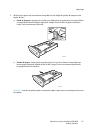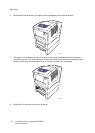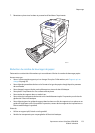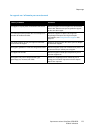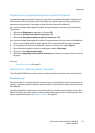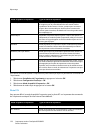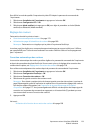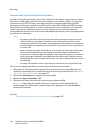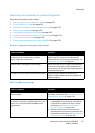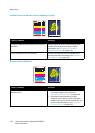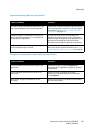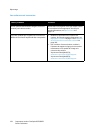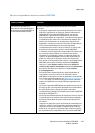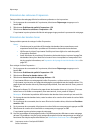Dépannage
Imprimante couleur ColorQube 8570/8870
Guide d'utilisation
179
Pour définir le mode de qualité d'impression du pilote PCL depuis le panneau de commande de
l'imprimante :
1. Sélectionnez Installation de l'imprimante et appuyez sur le bouton OK.
2. Sélectionnez Configuration PCL > OK.
3. Sélectionnez Mode amélioré puis appuyez sur OK pour régler le paramètre sur Activé (Mode
amélioré) ou Désactivé (Mode standard).
Réglage des couleurs
Cette section aborde les points suivants :
• Correction automatique des couleurs à la page 179
• Utilisation des pages d'échantillons de couleurs à la page 180
Remarque : Cette section ne s'applique qu'au pilote d'imprimante PostScript.
La couleur peut être réglée pour correspondre approximativement au support utilisé pour l'afficher,
par exemple RVB pour l'écran de votre ordinateur ou couleur CMJN et couleur d'accompagnement
pour l'impression.
Correction automatique des couleurs
La correction automatique des couleurs peut être réglée sur le panneau de commande de l'imprimante
et depuis les paramètres du pilote PostScript. Pour en savoir plus sur le réglage de la correction des
couleurs dans le pilote, voir Réglage de la correction des couleurs à la page 110.
Pour calibrer automatiquement les couleurs depuis le panneau de commande de l'imprimante :
1. Sélectionnez Installation de l'imprimante et appuyez sur le bouton OK.
2. Sélectionnez Configuration PostScript > OK.
3. Sélectionnez Correction des couleurs > OK.
4. Sélectionnez le type de correction des couleurs voulu.
Remarque : Pour obtenir une description de chaque type de correction des couleurs, imprimez la
page Dépannage de qualité d’impression et reportez-vous à la section des réglages des couleurs.
Pour de plus amples informations, voir Impression de la page Dépannage de la qualité
d'impression à la page 177. Vous pouvez également afficher une description de chaque type de
correction sur le panneau de commande en appuyant sur le bouton Aide (?) pendant que vous
vous trouvez dans le menu Correction des couleurs.
5. Appuyez sur OK.
Voir aussi :
Utilisation de la fonction de correction des couleurs à la page 109